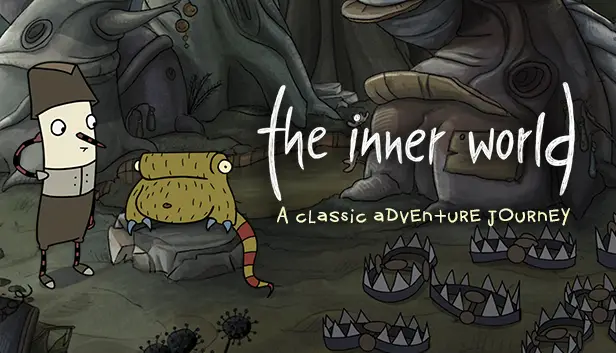К сожалению, но внутренний мир сталкивается с серьезными проблемами оптимизации, геймеры жалуются, что игра вообще не запускается. Что делает эту проблему запуска совершенно раздражающим, так это то, что она даже не достигает экрана Splash of The World. Зная, что у некоторых игроков игра работает гладко, Ваш внутренний мир не запустит проблему, безусловно, является изолированным случаем. Но не о чем беспокоиться, потому что мы здесь, чтобы дать вам шаги о том, как легко исправить ошибки запуска внутреннего мира.
Почему внутренний мир выиграл’t Запустить?
Вы не сможете должным образом запустить внутренний мир, если вы не удовлетворяете минимальные системные требования. Однако, если у вас есть минимальные требования, Есть еще больше причин, по которым внутренний мир не будет запущен на вашем компьютере. Вот некоторые из наиболее распространенных причин:
- Поврежденные файлы игры
- Конфликты программного обеспечения
- Устаревший графический драйвер
- Отсутствующие или поврежденные системные драйверы
- Отсутствие административных прав
Как исправить проблемы запуска внутреннего мира?
Исправить проблему запуска во внутреннем мире на самом деле легко, если у вас есть минимальные системы игры в игре. Предполагая, что вы делаете, вот исправления, которые, как было доказано, устраняют проблему.
Проверьте файлы игры
Важно, чтобы у вас были необходимые игровые файлы внутреннего мира. Обязательно убедитесь, что все необходимые файлы не повреждены.. Проверка целостности файла внутреннего мира - нелегкая задача. Но, к счастью, В Steam есть превосходный инструмент, который поможет нам проверить файлы игры..
Вот как вы можете проверить игру:
- Открыть Пар и пойти в Вкладка «Библиотека».
- Щелкните правой кнопкой мыши по внутреннему миру и выберите Характеристики.
- Перейти к Локальные файлы вариант, затем нажмите Проверьте целостность файлов игры…
- Подождите, пока Steam подтвердит внутренний мир’файлы s.
- Перезагрузить внутренний мир, чтобы увидеть, сможете ли вы сыграть в него должным образом.
Завершить ненужные запущенные программы
Убедитесь, что нет других тяжелых программ, работающих вместе с внутренним миром. Это наверняка поможет вашему компьютеру предоставить необходимые ресурсы, необходимые для игры.. Обратите внимание, что существует множество программ, потребляющих ресурсы, таких как веб-браузеры., которые отнимают много ресурсов вашего компьютера. Рекомендуется прекратить эти программы, чтобы освободить память и позволить вашему компьютеру выделить эти ресурсы во внутренний мир.
Обновите свои драйверы
Наличие обновленного драйвера, особенно драйвер вашей видеокарты, также является обязательным при игре во внутренний мир. Также стоит отметить, что у вас должна быть установлена последняя версия DirectX., Распространяемые файлы Microsoft Visual C++, и другие системные файлы игры. Если вы давно не обновляли драйверы, затем начните поиск производителей вашего оборудования, чтобы загрузить и установить необходимые драйверы..
Обновление драйвера вашего компьютера вручную может оказаться утомительной работой.. Чтобы сделать все немного проще, мы рекомендуем использовать стороннее программное обеспечение, такое как Driver Easy и Driver Booster, для автоматизации процесса обновления.. Вот как легко использовать эти программы:
- Скачать драйвер легко БЕСПЛАТНО, затем установите его на свой компьютер.
- Откройте Driver Easy и нажмите кнопку «Сканировать сейчас».. Это позволит отсканировать любые несовместимые, испорченный, и устаревший драйвер вашего ПК.

- После завершения, нажмите кнопку «Обновить все», чтобы автоматически обновить драйверы..

- Просто подождите, пока Driver Easy завершит процесс загрузки и установки..
- Перезагрузите компьютер после завершения обновления драйверов..
Для чаевых: Мы настоятельно рекомендуем использовать Водитель легкий Потому что это был инструмент, который мы использовали, чтобы решить проблему запуска внутреннего мира. Это также помогло нам исправить все проблемы, связанные со сбоями в видеоиграх, и другие обновления драйверов на наших компьютерах..
Запустите внутренний мир как администратор
Как и любые другие приложения, установленные на вашем компьютере., Запуск внутреннего мира в качестве администратора удалит любые проблемы, связанные с разрешением. Если внутренний мир победил’вообще не запускаю, тогда это может быть проблема, связанная с разрешениями. Там’нет ничего плохого в том, чтобы попытаться, Так что не стесняйтесь видеть, решит ли запуск внутреннего мира администратор вашу проблему.
Чтобы найти исполняемый файл внутреннего мира, здесь’это шаги:
- Зайдите в свою библиотеку в Steam..
- Щелкните правой кнопкой мыши по внутреннему миру и выберите свойства.
- На вкладке «Установленные файлы», нажмите кнопку «Обзор», чтобы открыть каталог игры..

- Оттуда, Щелкните правой кнопкой мыши по файлу .exe во внутреннем мире, затем выберите свойства.
- Перейдите на вкладку «Совместимость» и установите флажок рядом с параметром «Запускать эту программу от имени администратора»..

- Сохраните изменения, нажав кнопку «Применить» на нижнем экране..
- После сохранения, запустить и проверить внутренний мир.
Дополнительное устранение неполадок
Все упомянутые выше исправления, скорее всего, исправят ваши проблемы с запуском внутреннего мира. Но, в случае, проблема все еще сохраняется, вы можете попробовать решить эту проблему, попробовав эти альтернативные методы:
- Выполните чистую загрузку
- Очистите временные файлы вашего компьютера
- Удали/переустанови игру
- Обратитесь в официальную поддержку
Заключение
Работа с проблемой стартапа внутреннего мира может быть действительно разочаровывающей для геймера, но не волнуйся, с правильными шагами, ты можешь это исправить. Мы надеемся, что это руководство помогло решить проблему при запуске внутреннего мира. Если у вас есть какие-либо другие советы, которые могут помочь другим игрокам, пожалуйста, не стесняйтесь поделиться ими, оставив комментарий ниже.